
Bruke minnemedia
Du kan sette minnemedia direkte inn i maskinen og bruke det.
Minnemedia som er i samsvar med standarden USB 2.0-standarden. Minnemedia med formatet FAT32/exFAT støttes.
Følgende enheter og bruksmetoder støttes ikke.
Minnemedia som er i samsvar med standarden USB 2.0-standarden. Minnemedia med formatet FAT32/exFAT støttes.
Følgende enheter og bruksmetoder støttes ikke.
Minnemedia med sikkerhetsfunksjoner
Minnekortlesere tilkoblet via USB
USB-utvidelseskabler eller USB-hube-er
Forberede bruk av minnemedia
Ved bruk av minnemedia, må du utføre de følgende forberedelsene på forhånd.
Vise minnemedia som et lagringssted
 (Innst./Registrer)
(Innst./Registrer)  <Preferanser>
<Preferanser>  <Display-innstillinger>
<Display-innstillinger>  <Lagringssted displayinnstillinger>
<Lagringssted displayinnstillinger>  <Minnemedia>
<Minnemedia>  <På>
<På>Aktivere minnemedia for skanning/utskrift
Ved bruk av skannefunksjonen
 (Innst./Registrer)
(Innst./Registrer)  <Funksjonsinnstillinger>
<Funksjonsinnstillinger>  <Lagre/få tilgang til filer>
<Lagre/få tilgang til filer>  <Minnemediainnstillinger>
<Minnemediainnstillinger>  <Bruk skanne-/utskriftsfunksjon>
<Bruk skanne-/utskriftsfunksjon>  <Bruk skannefunksjon>
<Bruk skannefunksjon>  <På>
<På>Ved bruk av utskriftsfunksjonen
 (Innst./Registrer)
(Innst./Registrer)  <Funksjonsinnstillinger>
<Funksjonsinnstillinger>  <Lagre/få tilgang til filer>
<Lagre/få tilgang til filer>  <Minnemediainnstillinger>
<Minnemediainnstillinger>  <Bruk skanne-/utskriftsfunksjon>
<Bruk skanne-/utskriftsfunksjon>  <Bruk utskriftsfunksjon>
<Bruk utskriftsfunksjon>  <På>
<På>Dersom minnemedia ikke gjenkjennes selv om det er riktig tilkoblet, angir du <Bruk AddOn-driver for USB-lagringsenhet> som <Av>. <Bruk AddOn-driver for USB-lagringsenhet>
 |
Vise en snarvei til tilgjengelige funksjoner når minnemedia er satt innAngi <Velg alternativ ved tilkobling av minnemedia> som <På>. Når minnemedia er satt inn, vises et skjermbilde slik som det følgende, og korresponderende funksjoner kan utføres umiddelbart. <Velg alternativ ved tilkobling av minnemedia> 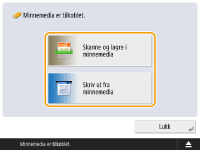 *For å vise snarveiene, setter du inn minnemedia etter å ha avbrutt hvilemodusen. Avslutte hvilemodus |
Sette inn/fjerne minnemedia
Dersom minnemedia settes inn feil eller i feil retning, kan det forårsake problemer med maskinen eller minnemediet.
Sette inn minnemedia
Sett inn USB-minnepinnen i USB-porten på høyre side av maskinen i riktig retning.
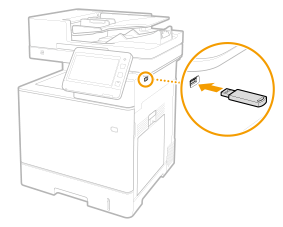
Fjerne minnemedia
1 | Trykk på  , velg minnemediet som skal fjernes og trykk på <Fjerne>. , velg minnemediet som skal fjernes og trykk på <Fjerne>.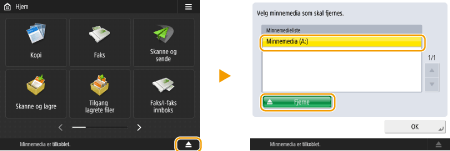 |
2 | Når meldingen <Minnemedia kan trygt fjernes.> vises, fjerner du minnemediet. |
Skanne dokumenter og lagre på minnemedia
1
Sett minnemediet inn i USB-porten på maskinen. Sette inn/fjerne minnemedia
2
Legg inn dokumentet. Plassere originaler
3
Trykk på <Skanne og lagre>  <Minnemedia>.
<Minnemedia>.
 <Minnemedia>.
<Minnemedia>.Det tilkoblede minnemediet vises.
4
Velg minnemediet.
For å gå et mappenivå tilbake, trykker du på <Opp>.
Du kan trykke på <Sjekk medieinformasjon>  <Detaljer> for å sjekke informasjonen for minnemediet.
<Detaljer> for å sjekke informasjonen for minnemediet.
 <Detaljer> for å sjekke informasjonen for minnemediet.
<Detaljer> for å sjekke informasjonen for minnemediet.5
Vis mappen du skal lagre i og trykk på <Skanne>.
Innstillingsskjermbildet for skanning vises.
Du kan trykke på <Navn> eller <Dato/tid> for sortere visningen.
I <Mappeoperasjoner> kan du sjekke informasjonen for en mappe, gi nytt navn til en mappe, opprette en ny mappe eller slette en mappe.
Trykk på  for å oppdatere visningen.
for å oppdatere visningen.
6
Konfigurer skanneinnstillingene.
Angi filnavnet og filformatet, og konfigurer skanneinnstillingene etter behov. Skjermbilde for skanneinnstillinger i <Skanne og lagre>
7
Trykk på  (Start) for å starte skanning og lagre filen.
(Start) for å starte skanning og lagre filen.
 (Start) for å starte skanning og lagre filen.
(Start) for å starte skanning og lagre filen.Skjermbildet for skanning vises. Når lagring er fullført, vises tilkoblingsmottakeren valgt i trinn 5.
For å avbryte skanningen, trykker du på <Avbryt> eller  (Stopp).
(Stopp).
 (Stopp).
(Stopp).Hvis du har enda en original som skal skannes, plasserer du originalen og gjentar prosedyren i trinn 7.
 Dersom <Start lagring> vises
Dersom <Start lagring> vises
Når alle originalene er skannet, trykker du på <Start lagring> for å lagre filen.
Lagringsstedet valgt i trinn 5 vises.
8
Bekreft at filen er lagret.
Dersom du ikke anga et filnavn i trinn 6, brukes dato og tid da filen ble lagret som filnavn.
Du kan trykke på <Vis bilde> for å kontrollere innholdet i filen.
Du kan trykke på <Statusoverv.>  <Lagre>
<Lagre>  <Jobblogg> for å kontrollere hvorvidt filen er lagret riktig. Hvis <IKKE OK> vises, har ikke filen blitt lagret riktig. Gjenta trinn 7.
<Jobblogg> for å kontrollere hvorvidt filen er lagret riktig. Hvis <IKKE OK> vises, har ikke filen blitt lagret riktig. Gjenta trinn 7.
 <Lagre>
<Lagre>  <Jobblogg> for å kontrollere hvorvidt filen er lagret riktig. Hvis <IKKE OK> vises, har ikke filen blitt lagret riktig. Gjenta trinn 7.
<Jobblogg> for å kontrollere hvorvidt filen er lagret riktig. Hvis <IKKE OK> vises, har ikke filen blitt lagret riktig. Gjenta trinn 7.9
Fjern minnemediet på riktig måte. Sette inn/fjerne minnemedia
Dersom minnemediet fjernes på feil måte, kan det forårsake problemer med maskinen eller minnemediet.
Skrive ut filer på minnemedia
1
Sett minnemediet inn i USB-porten på maskinen. Sette inn/fjerne minnemedia
2
Trykk på <Tilgang lagrete filer>  <Minnemedia>.
<Minnemedia>.
 <Minnemedia>.
<Minnemedia>. Det tilkoblede minnemediet vises.
3
Velg minnemediet.
For å gå et mappenivå tilbake, trykker du på <Opp>.
Du kan trykke på <Sjekk medieinformasjon>  <Detaljer> for å sjekke informasjonen for minnemediet.
<Detaljer> for å sjekke informasjonen for minnemediet.
 <Detaljer> for å sjekke informasjonen for minnemediet.
<Detaljer> for å sjekke informasjonen for minnemediet.4
Velg filen som skal skrives ut, og trykk på <Skriv ut>.
Du kan velge opptil seks filer i den samme mappen som skal skrives ut sammen. Filene skrives ut i den valgte rekkefølgen.
Du kan velge bort en fil ved å velge filen på nytt. For å velge bort alle filene, trykker du på <Slette utvalg>.
Trykk på <Søke> for å søke etter filer og mapper i mappen som nå vises. For å ikke inkludere undermapper når du søker, velger du <Utelat undermapper>.
Du kan trykke på <Vis bilde> for å kontrollere innholdet i filen.
Trykk på  for å oppdatere visningen.
for å oppdatere visningen.
I <Redigere fil> kan du sjekke informasjonen for en fil, gi nytt navn til en fil eller slette en fil.
5
Hvis skjermbildet <Papirvalg> vises, velger du papiret som skal brukes.
Hvis ikke, fortsetter du til neste trinn.
6
Tast inn antall kopier som skal lages ved hjelp av talltastene.
Dersom flere filer er valgt, vises <Endre kopiantall>. Trykk på denne knappen når du endrer antall kopier.
7
Konfigurer utskriftsinnstillingene.
Konfigurer den tosidige utskriften, innstillingene for etterbehandling og andre utskriftsinnstillinger etter behov.
Du kan ikke skrive ut flere PDF-filer med ulike passord samtidig.
For å skrive ut en PDF-fil med et passord, trykker du på <Valg>  <Passord for å åpne dok.>
<Passord for å åpne dok.>  <Krypteringspassord>, og taster inn passordet.
<Krypteringspassord>, og taster inn passordet.
 <Passord for å åpne dok.>
<Passord for å åpne dok.>  <Krypteringspassord>, og taster inn passordet.
<Krypteringspassord>, og taster inn passordet.For å skrive ut en PDF-fil som er koblet til en policy-server, trykker du på <Valg>  <Passord for å åpne dok.>
<Passord for å åpne dok.>  <Policy passord>, og taster inn brukernavn og passord. Skjermbilde for utskriftsinnstillinger i <Tilgang lagrete filer>
<Policy passord>, og taster inn brukernavn og passord. Skjermbilde for utskriftsinnstillinger i <Tilgang lagrete filer>
 <Passord for å åpne dok.>
<Passord for å åpne dok.>  <Policy passord>, og taster inn brukernavn og passord. Skjermbilde for utskriftsinnstillinger i <Tilgang lagrete filer>
<Policy passord>, og taster inn brukernavn og passord. Skjermbilde for utskriftsinnstillinger i <Tilgang lagrete filer>8
Trykk på <Start utskrift>.
Skjermbildet for utskrift vises. Når utskriften er fullført, vises skjermbildet for valg av fil i trinn 4.
Hvis skjermbildet for inntasting av passord vises, taster du inn passordet angitt i PDF-filen.
For å avbryte utskriften trykker du på <Avbryt>.
9
Fjern minnemediet på riktig måte. Sette inn/fjerne minnemedia
Dersom minnemediet fjernes på feil måte, kan det forårsake problemer med maskinen eller minnemediet.